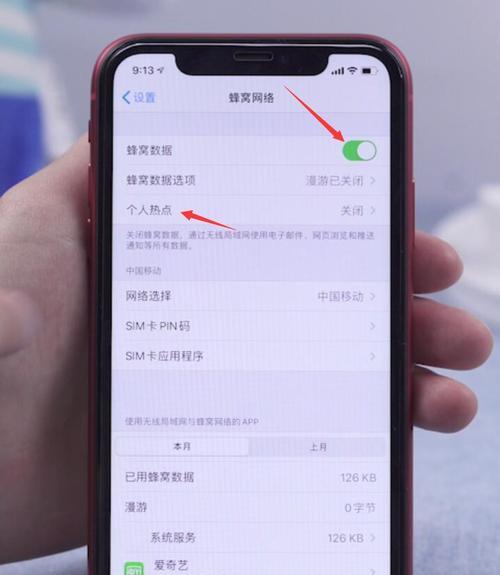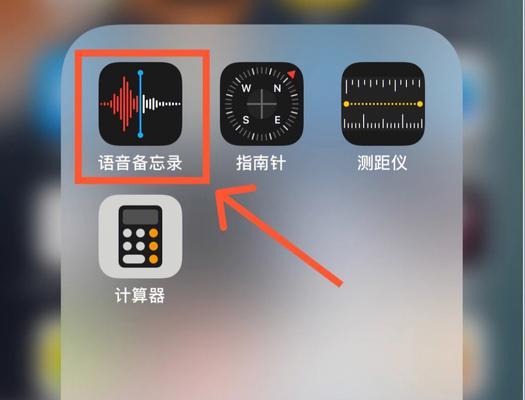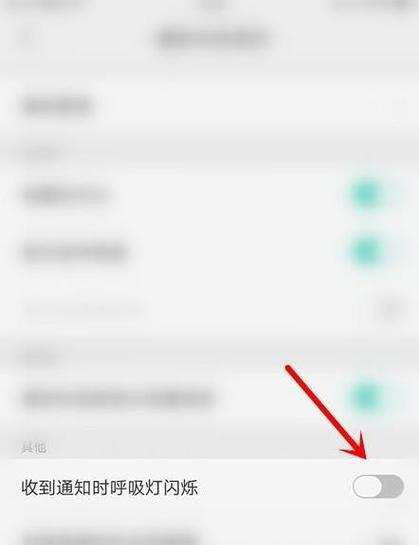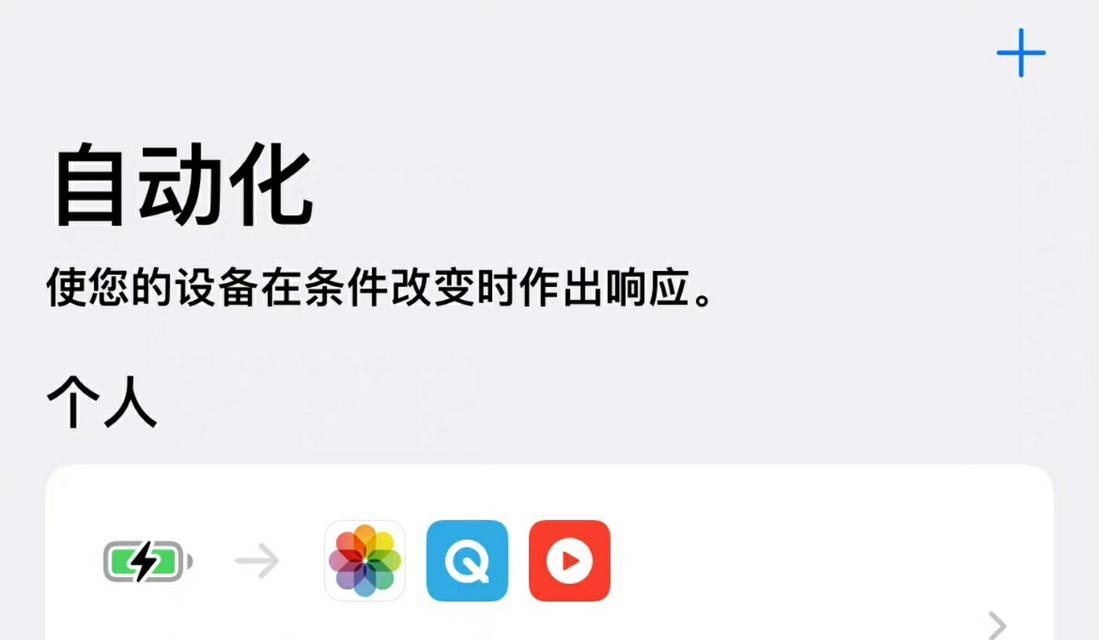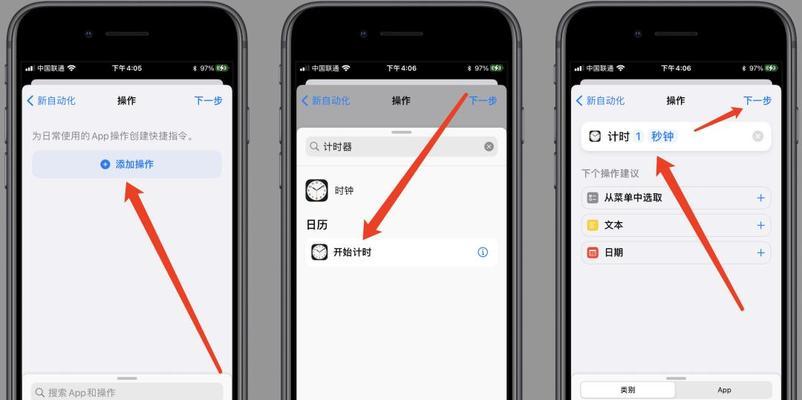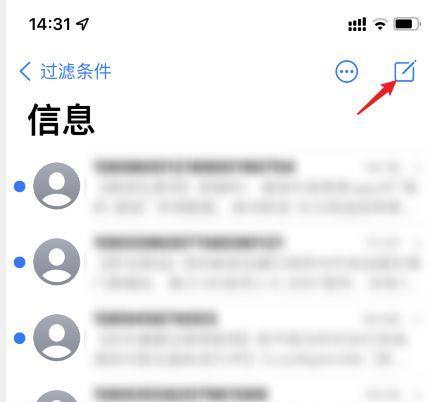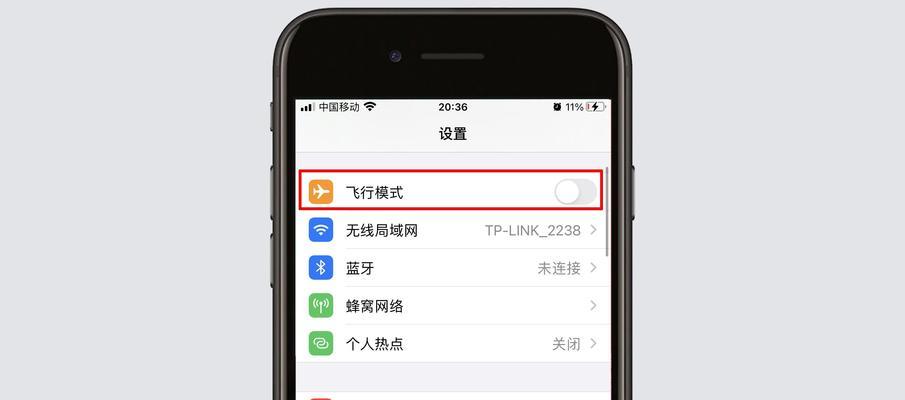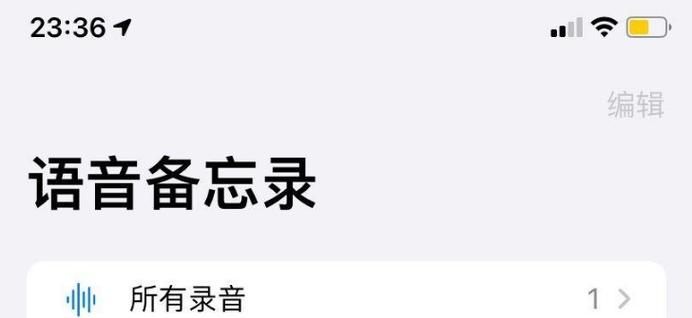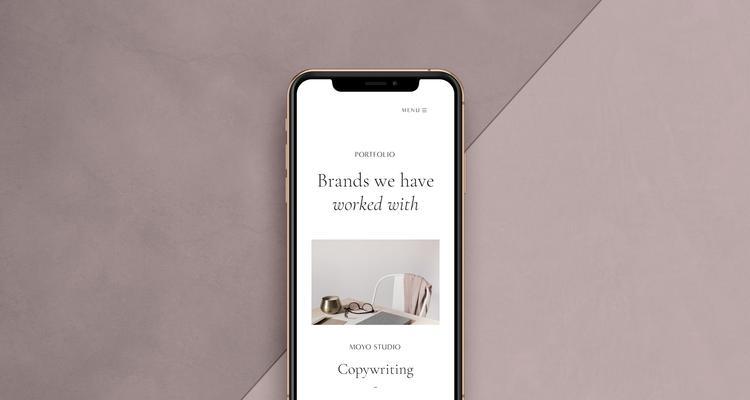苹果设备无法连接蓝牙耳机问题解决方法(分析苹果设备与蓝牙耳机连接失败的原因,提供解决方案)
现如今,蓝牙耳机已成为我们生活中必不可少的配件之一。然而,有时候我们可能会遇到苹果设备无法连接蓝牙耳机的问题。这样的情况不仅令人沮丧,还会影响我们的日常使用体验。本文将分析导致此问题的原因,并提供解决方案,以帮助读者顺利连接苹果设备与蓝牙耳机。

检查蓝牙耳机和苹果设备的兼容性
蓝牙耳机和苹果设备之间的连接可能受到兼容性问题的影响。确保您的蓝牙耳机是苹果设备所支持的型号。在购买蓝牙耳机前,最好查看其是否与您的设备兼容。
检查蓝牙耳机的电量
蓝牙耳机电量不足也可能导致连接失败。请确保蓝牙耳机已经充电完毕,或者至少有足够的电量来与苹果设备进行连接。如果电量不足,尝试将蓝牙耳机连接到电源适配器或电脑上进行充电。
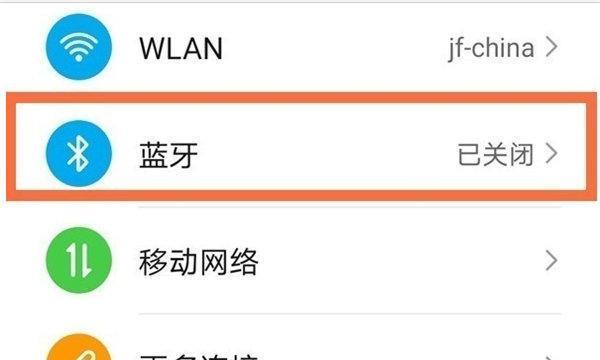
检查苹果设备的蓝牙功能是否打开
在苹果设备上,蓝牙功能需要手动打开才能与其他设备进行连接。前往设备的设置,确认蓝牙开关是否处于开启状态。如果没有打开,切换它到“开启”状态。
重启蓝牙耳机和苹果设备
有时候,蓝牙耳机和苹果设备之间的通信可能会出现问题,导致连接失败。在这种情况下,尝试先关闭蓝牙耳机,然后重新打开它。同时,将您的苹果设备重启一次。之后,再次尝试连接两者。
删除旧的连接记录
苹果设备可能会记住之前连接过的蓝牙耳机。这些旧的连接记录有时会干扰新的连接尝试。在设备的设置中,找到已经连接过的蓝牙耳机,然后选择“忘记设备”。这样做会删除旧的连接记录,使您可以重新尝试连接。
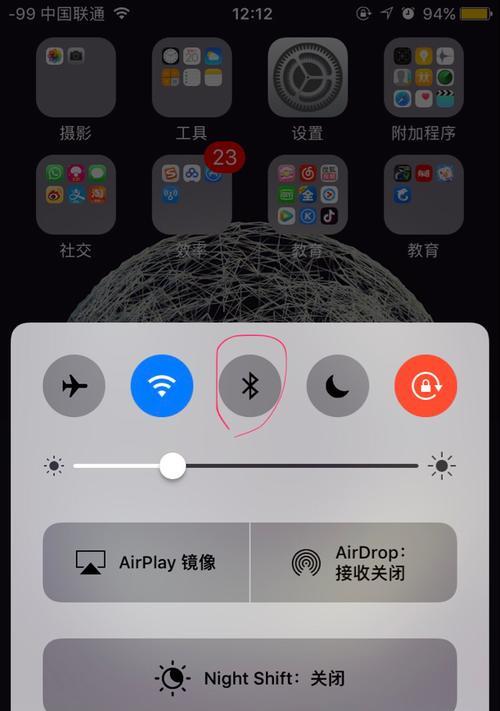
更新苹果设备的软件
过时的操作系统可能会导致蓝牙耳机连接失败。确保您的苹果设备上安装了最新版本的操作系统。前往设备的设置,找到“软件更新”选项,进行系统更新。
蓝牙耳机进入配对模式
有些蓝牙耳机需要手动进入配对模式,才能与苹果设备进行连接。查阅蓝牙耳机的说明书,了解如何将其置于配对模式。完成后,再次尝试连接。
清除苹果设备的网络设置
有时候,苹果设备的网络设置可能会干扰蓝牙耳机的连接。前往设备的设置,找到“通用”选项,然后选择“还原”->“还原网络设置”。请注意,这样做会清除您的Wi-Fi密码和其他网络设置,请确保备份这些信息。
检查其他已连接设备
如果您的苹果设备已经连接了其他蓝牙设备(如音箱或手表),这些设备可能会干扰蓝牙耳机的连接。尝试断开其他设备的连接,然后再次尝试连接蓝牙耳机。
尝试连接其他设备
若您的蓝牙耳机可以与其他设备正常连接,那么问题很可能出在您的苹果设备上。尝试将蓝牙耳机连接到其他蓝牙设备上,以确认其是否正常工作。
联系厂商或专业技术支持
如果您尝试了以上所有方法仍无法解决问题,建议您联系蓝牙耳机的制造商或苹果的专业技术支持团队。他们可能能够为您提供更具体的解决方案。
注意避免连接多个设备
同时连接多个蓝牙设备可能会导致连接问题,因为苹果设备在处理多个蓝牙连接时可能会遇到困难。尽量避免同时连接多个蓝牙设备,以确保连接稳定。
更新蓝牙耳机的固件
一些蓝牙耳机品牌会定期发布固件更新,以修复一些与连接相关的问题。查看您的蓝牙耳机品牌是否提供了固件更新,如果有,及时更新以获得更好的连接体验。
尝试使用辅助工具
在苹果设备上,有一些辅助功能可以帮助解决蓝牙连接问题。例如,尝试打开“辅助功能”->“声音”->“音频路由”,选择“手动”,然后选择蓝牙耳机进行连接。
当您的苹果设备无法连接蓝牙耳机时,可以按照以上提供的解决方案一步步排查问题。从检查兼容性到更新固件,这些方法覆盖了大多数常见的连接失败原因。如果问题仍然存在,建议联系相关厂商或专业技术支持团队,获取更进一步的帮助。通过解决连接问题,您将能够享受到苹果设备与蓝牙耳机带来的便利和愉悦音乐体验。
版权声明:本文内容由互联网用户自发贡献,该文观点仅代表作者本人。本站仅提供信息存储空间服务,不拥有所有权,不承担相关法律责任。如发现本站有涉嫌抄袭侵权/违法违规的内容, 请发送邮件至 3561739510@qq.com 举报,一经查实,本站将立刻删除。
相关文章
- 站长推荐
- 热门tag
- 标签列表